모바일로 팩스 보내는 방법 - 무료 모바일 팩스 앱
안녕하세요 직장인 블로거 입니다.이번시간에는 모바일 앱을 통해 팩스를 송수신할 수 있는 기능을 지원하는 모바일 앱은 '모바일 팩스'에 대하여 설명하도록 하겠습니다.
이 모바일 팩스는 저도 직장업무나 개인적인 업무로 자주 이용하는 앱 입니다. 개인적인 모바일 팩스 번호가 부여되기 때문에 팩스 수신도 가능하며, 모바일로 송신하여도 상대방 팩스기에서 받을 수 있을 만큼 호환성도 좋습니다.
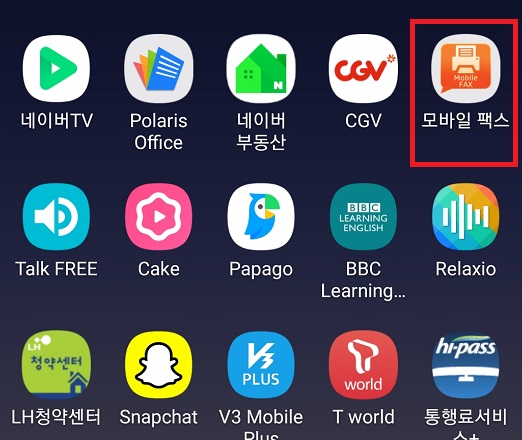
※ 모바일 팩스
- 2014년 에스케이텔링크에서 개발하여 배포 및 운영하고 있는 무료 모바일앱입니다.
- 2020년 최근까지 정기적 업데이트 중(관리 잘되는 편)
- 사용 요금이 별도로 들지 않는 이점이 있습니다.
- 개인별 수신용 팩스 번호가 별도로 부여되니 개인 팩스로 사용이 가능합니다.

모바일 팩스는 플레이 스토어에서 무료로 다운 받을 수 있습니다. 이 모바일 팩스 모바일 앱은 에스케이텔링크에서 2014년에 개발하여 배포한 무료 앱으로 2020년 5월 현재 약 5백만 이상의 사용자 분들이 다운받아 잘 사용하고 있습니다.
저도 개인적으로 개인 팩스 번호가 필요하여 다운 받아 사용하고 있습니다. 보험사에 보험관련 서류를 팩스로 보내는 경우가 생겼는데 개인정보가 있는 문서는 사무실에서 발송이 불가하더라구요.

모바일 팩스의 최근 업그레이드 버전 정보를 보니 3.1.2.까지 올라와 있는 것을 확인하였습니다. 팩스의 수발신외 자체적으로 진행하는 이벤트도 확인이 가능합니다.
「 주요 기능 」
- 팩스 발신 : 이미지, 파일 등 문서를 팩스로 발송할 수 있습니다.
- 발송 내역 : 수신된 팩스를 확인할 수 있습니다.
- 수신 내역(팩스 수신) : 수신된 팩스를 일정기간 동안 보관하는 메뉴입니다.
- 보관함 : 수신된 팩스를 장기간 보관 시 장기간 보관이 필요한 팩스를 선택하여 보관할 수 있습니다.

사용 방법은 어렵지 않습니다. 수신자의 팩스번호만 알고 보낼 팩스가 파일로 핸드폰에 저장이 되어 있다면 쉽게 발송할 수 있습니다. 사용방법은 아래처럼 진행하시면 됩니다.
1) 발송할 팩스의 파일을 확인합니다.
2) 팩스를 발송할 수신지의 팩스번호를 확인합니다.
3) '팩스 발송' 메뉴에서 받는 사람란에 수신지 팩스번호를 입력한 후, 발송할 파일을 첨부하도록 합니다. 첨부되는 파일은 문서나 사진 파일 모두 가능합니다.
4) 팩스를 발송 후 '발송내역'메뉴에서 발송 결과를 확인합니다. '발송 완료'로 적혀 있으면 정상 팩스 발송되었다고 확인할 수 있습니다.
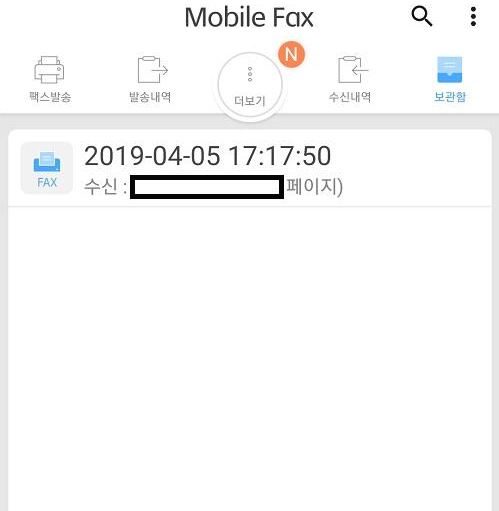
마지막으로 보관함에서 수신한 내역을 확인할 수 있습니다. '수신내역'메뉴에서는 일정 기간이 지나면 내역이 삭제 되는데 수신 내역 중 보관하고 싶은 내역이 있다면 보관함으로 이동시켜 가지고 있을 수 있습니다.
'IT > 모바일앱' 카테고리의 다른 글
| 술자리에서 단체 게임하는 앱 - 술자리 오락실 앱 (5) | 2020.06.13 |
|---|---|
| 무료 집중력 향상 도움주는 앱 - Relaxio 앱 (0) | 2020.06.11 |
| 국가 정책에 대해 공부하기 - 정책브리핑 모바일 앱 (0) | 2020.06.02 |
| 사진 편집 앱 - 사진으로 카드섹션만드는 앱 '사진공작소' (4) | 2020.06.01 |
| 걸어다니면서 공부하기 - 오디오클립 앱 (2) | 2020.05.28 |








